1,虚拟机端
(1)查看ip
ifconfig
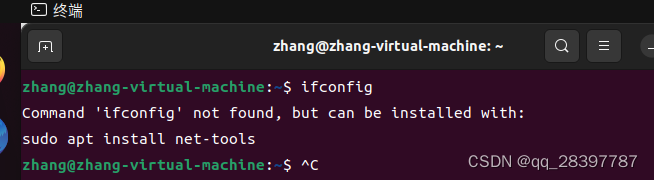
(注:使用 ifconfig 报错:提示命令找不到,要先安装网络工具,执行如下命令即可)
sudo apt- install net-tools
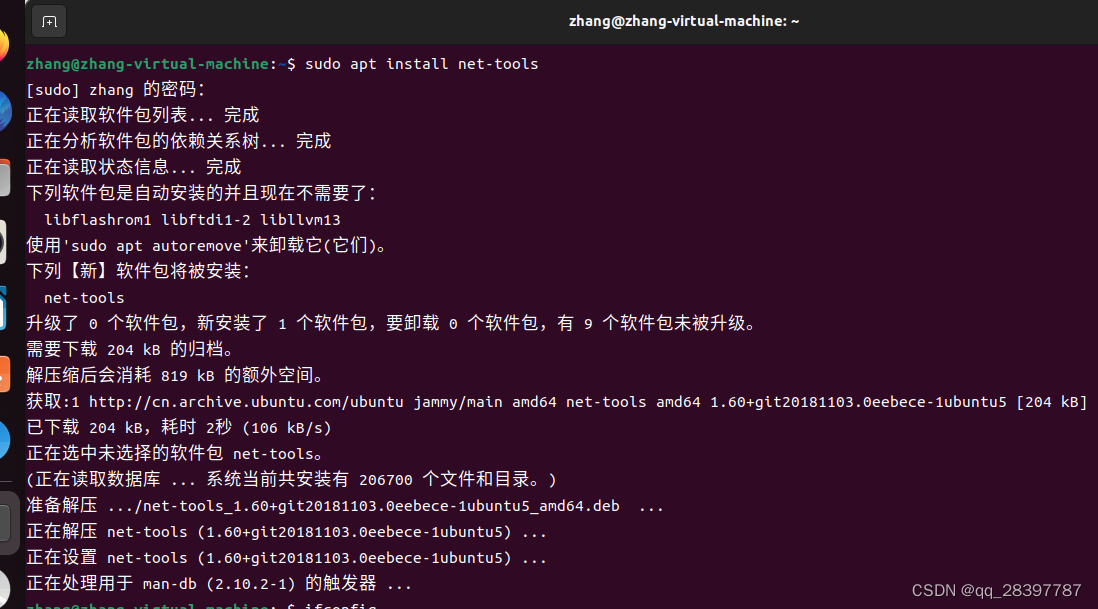
然后在使用 ifconfig 命令查看IP 可以在图标黄色位置处获得服务器主机IP:
这里查看到的ip地址可能会变,下次连接时,可以再次重复查看操作,也可直接配置IP
(2)虚拟机ping一个已知的地址,如百度,看是否能上网
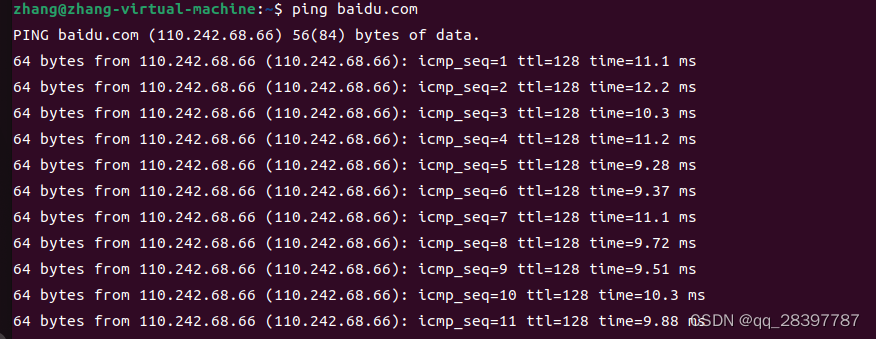
2,主机端
(1)ping 虚拟机 IP地址:
win+R 输入cmd打开命令窗口:
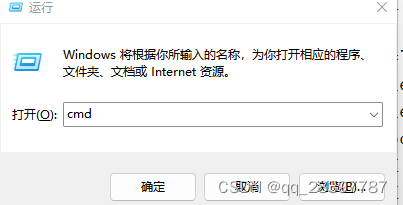
执行ping 命令:
ping 虚拟机IP
如下图所示即表示主机到服务器主机IP网络是联通的。
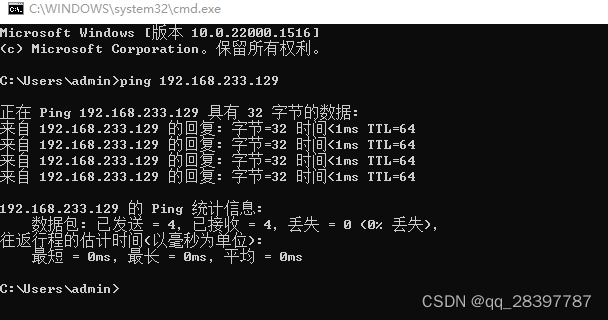
2)能ping通虚拟机但主机无法连通到虚拟机Linux,虚拟机里面需要做以下操作:
(1)关闭防火墙:
sudo ufw disable #查看是否关闭 sudo ufw status
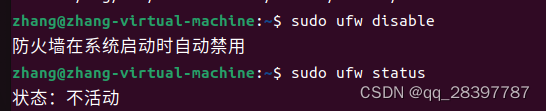
(2)查看ssh服务是否安装
ps -e grep|ssh
已安装状态如下图:
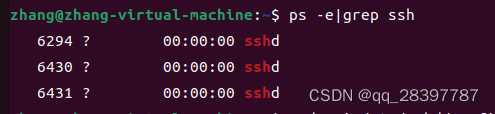
未安装时可能会报错如下图:
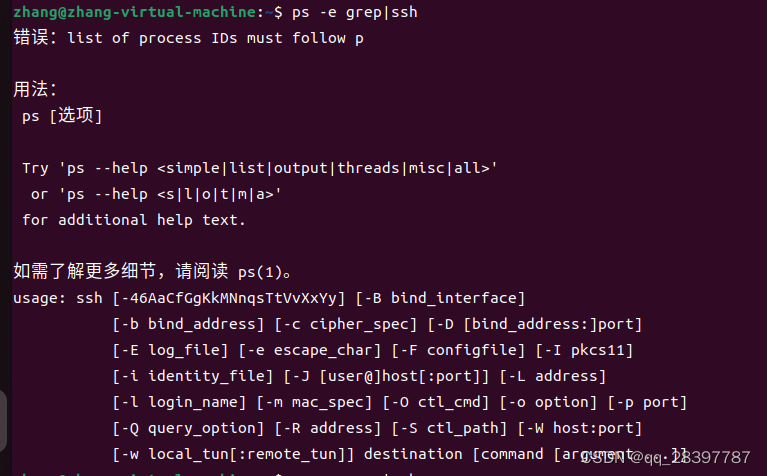
安装指令:
sudo apt-get install openssh-server
执行命令式要注意如下操作:
启动ssh服务:
service sshd start
3, FinalShell创建会话
(1)新建会话
右键点击上方蓝色小图标,打开后选择 -->新建会话-->SSH连接
打开如下连接窗口:
1、名称:名称随便写都行
2、主机IP:服务器主机IP 端口号:22(端口号默认22,如果有修改主机端口号则此处也应该修改)
3、认证方法:密码
4、用户名:主机登录的用户名
5、密码:主机登录的密码;
设置完后点击 应用,确认即可自动连接远程主机。
如下图则连接成功:
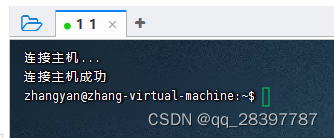
至此,已成功通过 FinalShell 连接到 VMware 上的 Linux 虚拟机,谢谢查阅。
到此这篇关于如何使用 FinalShell 连接到 VMware 上的 Linux 虚拟机的文章就介绍到这了,更多相关内容请搜索服务器之家以前的文章或继续浏览下面的相关文章希望大家以后多多支持服务器之家!
原文地址:https://blog.csdn.net/qq_28397787/article/details/128962061
















